首先,并非所有的SPH系列PLC都支持上載,部分型號不支持上載,但是這類不支持上載的型號在國內(nèi)比較少賣,如48R.
通常,在國內(nèi)賣的一般都是SPH200中的08,16系列,以及SPH300中的32,32R或者74,74R或者117,117R,這些都支持上載的,帶有R的型號可以使用普通USB電纜進(jìn)行編程,但是,不可以使用除編程軟件以外的其他軟件通過USB監(jiān)控PLC,(如組態(tài)軟件等)
我們下面將講述如何使用編程軟件進(jìn)行程序的上載操作:
1、首先,在D300Win軟件菜單中文件-新建項目,也可以使用快捷鍵Ctrl+N或者使用工具欄中的新建項目按鈕。
出現(xiàn)新建向?qū)В鶕?jù)你所使用的PLC型號來進(jìn)行選擇,這里我們將選擇32R的PLC。
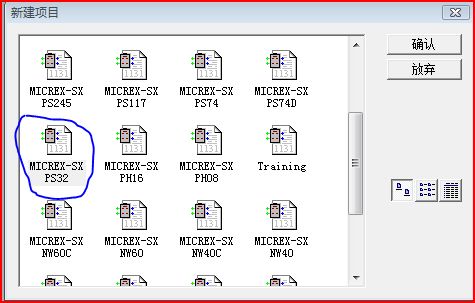
對于富士電機的SPH系列PLC來說,其帶有R的型號只是支持了USB,所以并不會在新建向?qū)е辛_列出來,因此,我們選擇PS32就可以了.
2、 默認(rèn)的將是以COM口作為通訊連接,而不是USB,因此我們需要修改通訊參數(shù)。右擊項目列表中的硬件,然后選擇設(shè)定按鈕。
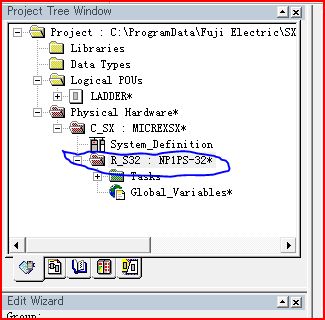
3、 在資源設(shè)定對話框中,選擇通訊設(shè)定。
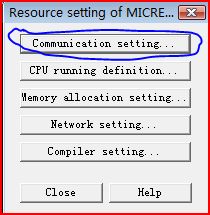
4、 選擇USB作為通訊接口,如果你是使用串口電纜,請選擇你的串口編號,至于速率38400時固定值,不可更改。
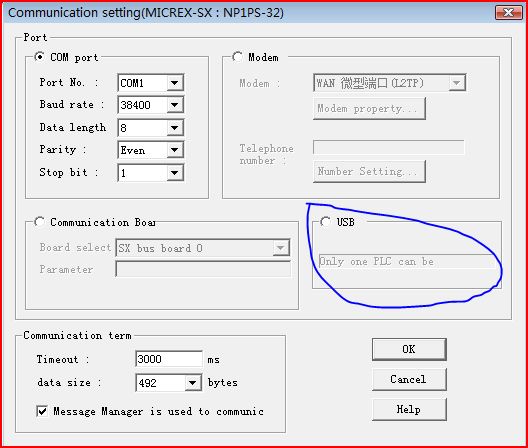
5、此時,連接PLC,開啟PLC電源,系統(tǒng)會提示找到新硬件,要求輸入新硬件的驅(qū)動,你可以在你的D300Win安裝目錄下Driver\MicreSX\下找到SXusb驅(qū)動程序。安裝驅(qū)動后關(guān)閉PLC電源,然后重新開啟即可。
6、 選擇D300Win菜單Online下的Project Control命令或者啟用工具欄中的Project Control Dialog開啟控制對話框,然后選擇Upload即可。
注意:只有帶有CF卡,且執(zhí)行了下載時在CF卡中保留程序備份的情況下,你才可以上載完整的程序,否則你上載的程序?qū)⑹且訧L指令的方式呈現(xiàn),不會帶有符號表。
如果下載時未選擇連同注釋下載,那么上載時也不會有注釋。
Regards